使用NetApp Data Classification扫描StorageGRID数据
 建议更改
建议更改


完成几个步骤即可直接使用NetApp Data Classification开始扫描StorageGRID内的数据。
查看StorageGRID要求
在启用数据分类之前,请查看以下先决条件,以确保您具有受支持的配置。
-
您需要有端点 URL 才能连接对象存储服务。
-
您需要拥有来自StorageGRID的访问密钥和密钥,以便数据分类可以访问存储桶。
部署数据分类实例
如果尚未部署实例,则部署数据分类。
如果您正在扫描可通过互联网访问的StorageGRID数据,您可以"在云中部署数据分类"或者"在可以访问互联网的本地位置部署数据分类"。
如果您要扫描安装在没有互联网访问的暗站中的StorageGRID数据,则需要"在没有互联网访问的同一本地位置部署数据分类"。这还要求将控制台代理部署在同一本地位置。
将StorageGRID服务添加到数据分类
添加StorageGRID服务。
-
从数据分类菜单中,选择*配置*选项。
-
在配置页面中,选择“添加系统”>“添加StorageGRID”。
-
在添加StorageGRID服务对话框中,输入StorageGRID服务的详细信息并选择*继续*。
-
输入您想要使用的系统名称。此名称应反映您要连接的StorageGRID服务的名称。
-
输入 Endpoint URL 以访问对象存储服务。
-
输入访问密钥和密钥,以便数据分类可以访问StorageGRID中的存储桶。
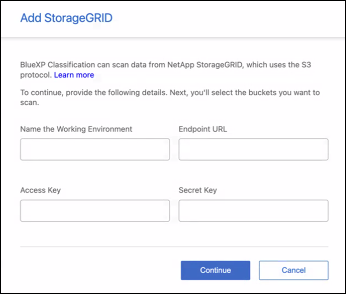
-
StorageGRID已添加到系统列表中。
启用和禁用StorageGRID桶上的扫描
在StorageGRID上启用数据分类后,下一步是配置要扫描的存储桶。数据分类发现这些存储桶并将它们显示在您创建的系统中。
-
在配置页面中,找到StorageGRID系统。
-
在StorageGRID系统图块上,选择 配置。
-
完成以下步骤之一来启用或禁用扫描:
-
要对存储桶启用仅映射扫描,请选择*Map*。
-
要对存储桶启用完整扫描,请选择*Map & Classify*。
-
要禁用对存储桶的扫描,请选择“关闭”。
-
数据分类开始扫描您启用的存储桶。您可以通过导航到配置菜单然后选择系统配置来跟踪初始扫描的进度。每次扫描的进度都显示为进度条。您还可以将鼠标悬停在进度条上,查看相对于卷中总文件数的已扫描文件数。如果有任何错误,它们将出现在“状态”列中,并显示修复错误所需的操作。


